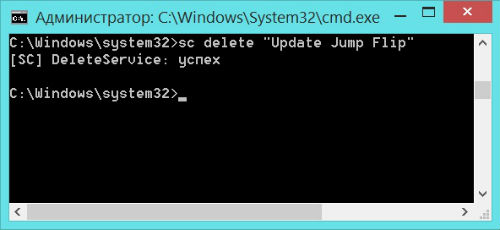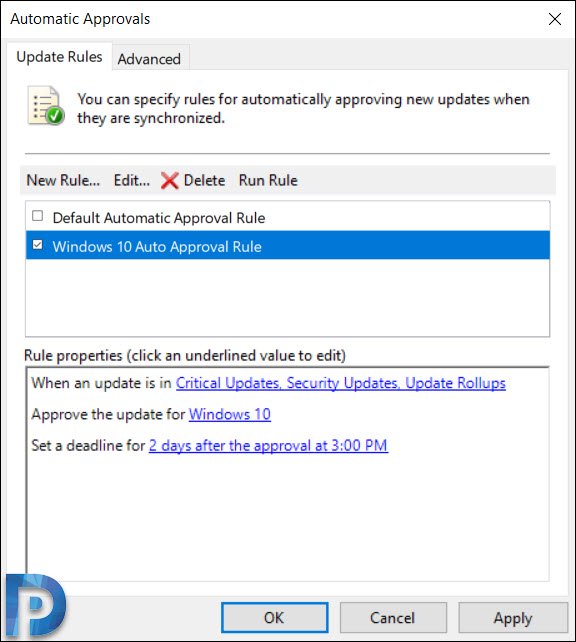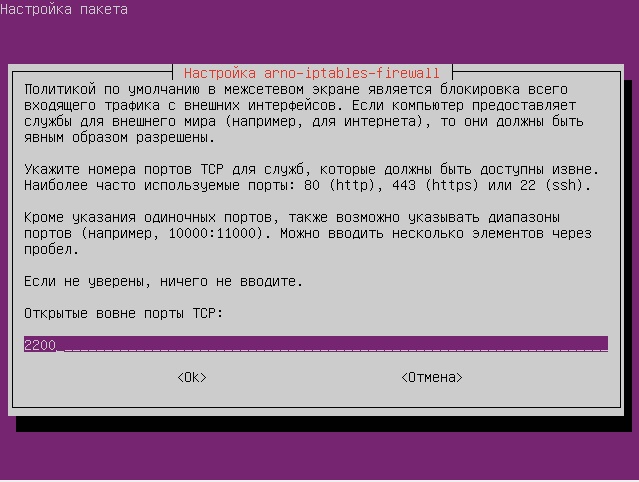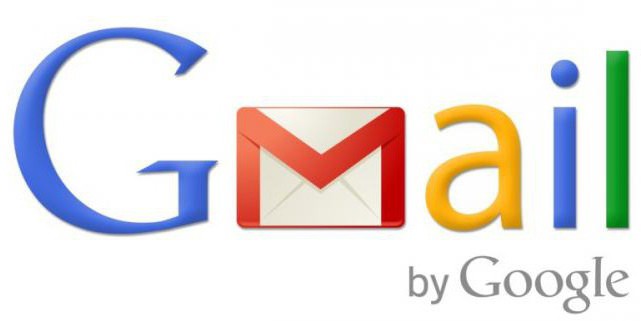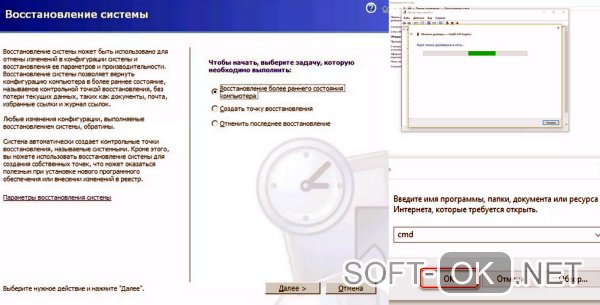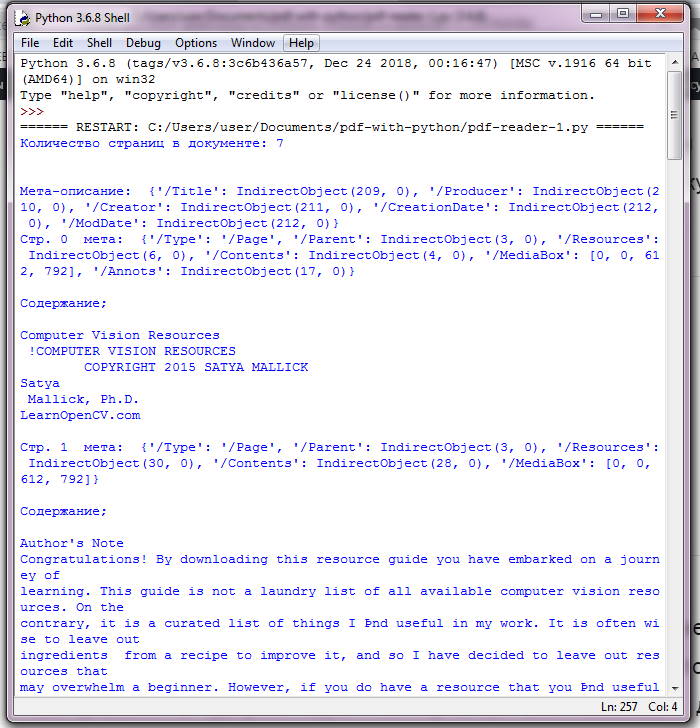Запуск приложения как службы windows
Содержание:
Как изменить расширение файла
Изменить текущее расширение имени файла можно с помощью средств Windows 7, файловых менеджеров или программ, предназначенных для работы с конкретным типом данных.
С помощью системных средств
Если иконка файла находится на рабочем столе, то для переименования нужно навести на неё курсор и нажать правую кнопку мышки. В зависимости от типа файла открывшееся контекстное меню будет содержать разный набор опций, но нужная нам будет там всегда. Выбираем «Переименовать».
Этот пункт всегда будет в меню
Теперь остаётся только ввести нужное расширение после точки.
Такой же набор действий потребуется для переименования с помощью «Проводника». Единственным отличием является необходимость предварительно включить опцию показа расширения файлов по уже известному нам алгоритму.
Total Commander
Популярный файловый менеджер Total Commander пользуется заслуженным уважением пользователей за богатый функционал и удобство работы. Для нашей задачи наиболее привлекательной выглядит его способность группового переименования файлов. Вместо того чтобы менять расширения по одному, воспользуемся более удобным инструментом.
Открываем Total Commander и переходим в каталог, содержащий файлы, у которых необходимо сменить расширение. Приложение содержит много возможностей для выделения нужных файлов. Это можно сделать с помощью пробела, мышки и горячих клавиш. Например, нажимая Ctrl+A, выделяем всё содержимое каталога, а потом пробелом редактируем список — убираем ненужные. Более сложные выборки, в том числе и по типу файлов, доступны через пункты меню.
Выделенные файлы отличаются цветом
Теперь нужно найти в меню приложения пункт «Групповое переименование…» или просто нажать Ctrl+M.
Групповое переименование находится в пункте меню «Файлы»
Окно «Групповое переименование» содержит много вариантов изменения имён файлов и их расширений. Например, здесь можно добавить к каждому имени номер или заменить прописные буквы в названии на строчные.
Попробуем сменить расширения выбранных нами файлов с «.m4a» на «.mp3». Для этого в верхней части окна в строчке «Найти:» набираем «*.m4a», а в строке «Заменить на:», которая расположена несколько ниже, «*.mp3». Для удобства пользователя в центральной части окна представлены и прежние, и будущие имена файлов, чтобы можно было посмотреть и оценить потенциальный результат.
Настроить переименования можно многими способами
Осталось нажать на экранную кнопку «Выполнить». Расширение изменилось.
Хотя тем же образом можно изменить расширение имени и одного файла, удобнее это делать из основного окна Total Commander. Просто выделяем файл и нажимаем F2. Теперь можно редактировать название и расширение, не покидая окна.
Один файл можно переименовать быстрее
Использование командной строки
В Windows 7 сохранилась возможность использования системных команд, ведущих свою историю ещё со времён MS DOS. Чтобы их исполнить, необходимо запустить соответствующую утилиту, которая, в свою очередь, вызывается с помощью окна «Выполнить».
Вначале одновременно нажимаем кнопки Win (обычно расположена между Ctrl и Alt) и R. В строке ввода показавшегося в углу экрана окна набираем команду вызова консоли cmd и нажимаем Enter.
Вызываем командную строку
Можно сразу попытаться переименовать нужные файлы, но для этого придётся указывать полный путь до них и в старом, и в новом названии. Поэтому проще перейти в нужный каталог командой cd <название каталога>.
Сначала переходим в нужный каталог
Теперь можно воспользоваться командой переименования. Синтаксис её схож с тем, который мы использовали в Total Commander. Сначала пишется команда, затем старое имя файла с расширением или формула для группы файлов, а дальше — новое имя. В нашем случае команда будет выглядеть так: «rename *.m4a *.mp3». Набираем и нажимаем Enter.
Осталось лишь нажать Enter
Как отправить файл в ВК, если он больше 200 Мб
Перед тем, как отправить папку с файлами в ВК с текстовыми, фото документами или другими, следует изучить информацию по установленным лимитам и объемам сообщений. Как известно, размер не должен быть больше 200 Мб.

Для повышения уровня безопасности ВКонтакте не предусмотрена отправка программ. Они чаще всего оказываются вредоносными, поэтому пользователей социальной сети разработчик защитил. Отправка возможно только посредством архивирования. В таком случае, при попытке разархивирования, получатель будет предупрежден о том, что вложение может причинить вред устройству.
Как отправить в контакте
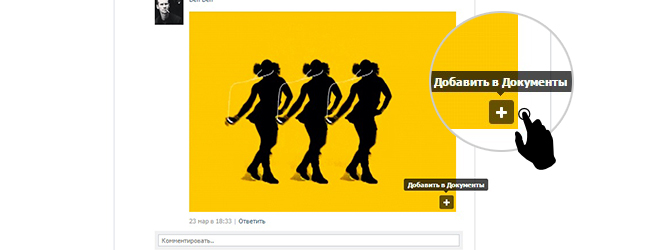
После чего, изображение автоматически добавится в ваши загруженные , это действие будет сопровождаться, характерной надписью, во всплывающем окне с активной ссылкой . После этой, нехитрой операции, вы можете воспользоваться левым меню веб-сайта вконтакте, а именно активным полем , чтобы посмотреть все сохранённые вами файлы.
Примечание:
Если в левом меню, вкладка , не отображается, значит, вам надо включить её, перейдя в меню и поставить галочку в поле с соответствующим названием.
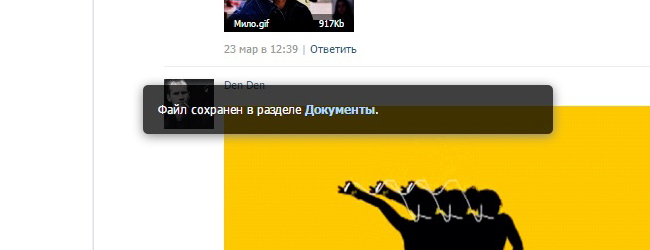
Теперь вы бы хотели оставить, к примеру, комментарий к понравившейся вам записи и заодно прикрепить оригинальное изображение, которое вы недавно добавили в свой арсенал . Для этого, выбираем запись и нажимаем на активное окно , после чего наводим курсор мышки на надпись и в выпадающем списке выбираем и осуществляем по нему клик.
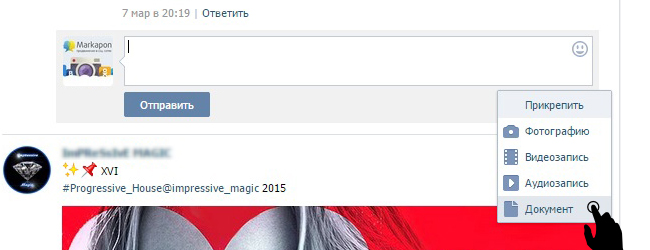
Эта команда вызовет, всплывающее окно, в котором будут отображены все загруженные вами документы и изображения , в том числе. Теперь вам осталось выбрать документ, который вы бы хотели прикрепить в понравившейся вам записи, делается при помощи кнопки , нажав по которой файл появится в вашем комментарии, и вам останется, только нажать кнопку .
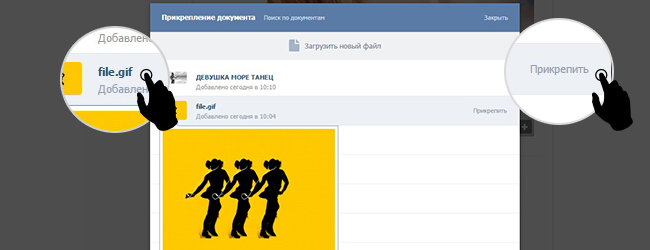
Примечание:
Если вы хотите посмотреть, изображение прикрепляемого файла, вам просто нужно навести, курсор мышки, на миниатюру документа. Таким образом, можно отправить файл в контакте, к любой записи в группе или публичной странице, а также на стене друзей.
Как отправить файл в сообщение вконтакте
Практически идентичный способ отправки файлов, используется и в сообщениях, давайте наглядно рассмотри его. Выбираем пользователя в контакте, которому вы хотите отправить файл, через сообщение и точно так же, как и в вышеописанной инструкции наводим курсор, на надпись . Затем, вновь, активная вкладка с последующим кликом по ней. Точно так же, как и в первом варианте, «как отправить в контакте», выбираете нужный файл и жмёте .
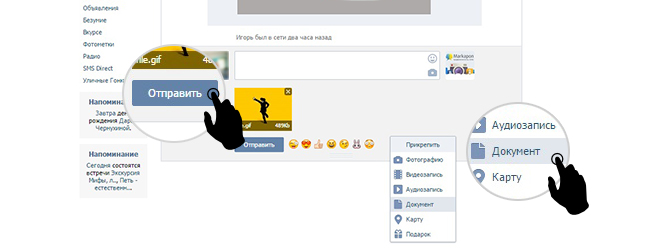
Файл, как вы можете видеть, появится прямо под окном ввода сообщения, теперь вы можете добавить текст, а затем при помощи кнопки , послать документ вашему оппоненту.
Как отправить zip архив сообщением в контакте
Сегодня, для того чтобы отправить архив, не нужно никаких дополнительных действий, таких как, например, менять формат или распаковывать файлы. Вы можете отправить, архив, сообщением любому пользователю и при этом сделать это можно прямо, со страницы, с диалогами, даже если файл ещё не добавлен в ваши .
Чтобы отправить zip архив, через сообщение, вам нужно так же, как и в предыдущих описаниях, выполнить команды; , затем выбрать и во всплывающем окне нажать активное поле .
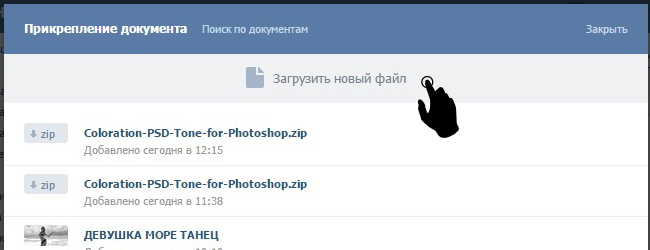
После этого, выбрать на вашем персональном компьютере, файл формата , и нажать, открыть. Файл автоматически, загрузится как в сообщение, так и в ваши , и теперь вы можете при помощи кнопки сообщение, нужному вам пользователю или другу вконтакте.
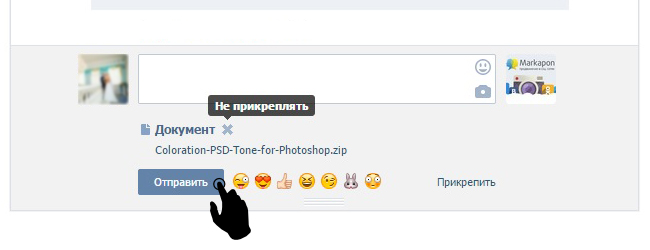
Примечание:
Единственным минусом, в передаче файлов zip и не только этого формата, является размер пересылаемого или загружаемого файла, он не должен превышать 200 Мб.
Как отправить неподдерживаемые файлы в контакте
Неподдерживаемых файлов, которые можно загрузить в контакт не так много и, скорее всего, у вас не возникнет таких сложностей, но если все же это произойдёт, то вот несколько советов, как это исправить. Для того чтобы загрузить файл, который не поддерживает веб-сайт в контакте, вам нужно его просто переименовать, проще говоря сделать его другого формата. К примеру, вы пытаетесь отправить файл и он не поддерживается системой, соц. сети вконтакте, чтобы исправить эту погрешность, вам нужно изменить формат. Используя свой персональный компьютер, вы находите этот файл и, например, через любой файловый менеджер, меняете формат, на поддерживаемый, а затем по уже знакомой вам инструкции, загружаете его в свои документы.
Файл в контакте
Структурный материал, как отправить файл в контакте, имеет собирательные инструкции и отвечает практически на все самые основные темы, этого запроса. Надеемся что здесь каждый найдёт, ответ на интересующий его вопрос. Если, вы знаете более простые способы или нововведения ВК, касающиеся отправки файлов в контакте, мы будем рады если вы ими поделитесь, через специальную форму комментарии.
Стань популярнее в Instagram. Закажи лайки и подписчиков.
Оформить заказ можно по .
Как сделать файл исполняемым в Linux?
В операционной системе Linux, для управления флагами файлов используется утилита chmod. Синтаксис вызова утилиты:
$ chmod категория действие флаг адрес_файла
- Категория — флаги могут устанавливаться для трех категорий: владельца файла, группы файла и всех остальных пользователей. В команде они указываются символами u (user) g (group) o (other) соответственно.
- Действие — может быть + (плюс), что будет значить установить флаг или — (минус) снять флаг.
- Флаг — один из доступных флагов — r (чтение), w (запись), x (выполнение).
Например, чтобы сделать исполняемый скрипт в linux для владельца файла, достаточно выполнить:
Этого в большинстве случаев бывает достаточно, но если мы хотим чтобы файл могли выполнять и другие пользователи, нужно указать также другие категории: g и o:
Посмотреть флаги в терминале можно с помощью утилиты ls:
Это значит, что все флаги включены для всех категорий. Первое rwx — флаги владельца, второе — группы, а третье — для всех остальных. Если флаг не установлен, на его месте будет прочерк.
Снять флаг исполняемого файла очень просто. Используется та же команда только со знаком минус:
Заголовки
В заголовках могут указываться:
- предполагаемые исполнители инструкций;
- параметры (настройки) исполнителя инструкций и окружения;
- формат инструкций (кода).
Исполнитель инструкций — это некий аппаратно-программный или программный комплекс, способный исполнить инструкции (код). Примеры исполнителей:
- аппаратные реализации:
- процессоры (например, процессоры семейств x86, SPARC);
- микроконтроллеры (например, микроконтроллеры семейств AVR, PIC);
- интерпретаторы (например, Jazelle, PicoJava);
- программные реализации:
- интерпретаторы (например, shell, CPython, Perl, PHP, JavaScript, Ruby);
- виртуальные машины (например, Java, .NET, CPython, HHVM, Erlang, OCaml, VirtualBox, VMware Workstation).
Характерные черты исполняемых файлов в Linux
Пользователи, активно применяющие в повседневной работе операционную систему Windows, свыкнули к тому, что программы имеют расширение «.exe». Такие файлы содержат скомпилированный программный код, или иными словами – последовательность байтов, которая загружается в оперативную память и выполняется процессором. Linux реализует асбсолютно другой подход. Ранее, изучая написание скриптов командного интерпретатора Bash, мы уже поспели рассмотреть пример создания исполняемого файла. Он в отличие от Windows представляет собой обыкновенный текстовый документ с набором команд. Его особенностью является то, что перед основным содержимым дополняется специальный комментарий, говорящий операционной системе Linux, какую программу использовать для интерпретации. Кроме скрипта, исполняемым файлом является и скомпилированная программа. Таким образом, все файлы в Linux смогут быть, как обычными текстовыми документами, так и исполняемыми программами. Отличие лишь в специальных флагах и преимуществах доступа операционной системы (множество элементов, находящихся в отношениях и связях друг с другом, которое образует определённую целостность, единство).
Как отправить документ в вк
В первую очередь, настроим отображение вкладки «Документы» в левой панели меню.
Сделать это можно следующим образом:
В правом верхнем углу нажмите на значок возле аватарки и выберите в в выпадающем списке «Настройки», после чего нажмите на кликабельную строку «Настроить отображение пунктов меню».
В появившемся на экране блоке настройки пунктов меню выделите галочкой «Документы», затем нажмите «Сохранить».
Вкладка «Документы появится в левом основном меню, снизу:
Отобразится окно, в котором будет предложено выбрать файл с компьютера. Также вы сможете ознакомиться с ограничениями:
- Максимальный размер загружаемого документа;
- Поддерживаемые типы файлов;
- Не нарушаются ли авторские права.
Если все в порядке, то нажмите «Выбрать файл».
Появится проводник, в котором среди папок вы найдете нужный вам док, архив, картинку… После чего сделайте двойной клик по нужному файлу, либо сделайте один клик и нажмите «Открыть». Появится окно, на котором я, как правило, не задерживаюсь. В общем, нажмите «Сохранить».
Отправить документ сообщением
Чтобы отправить сообщение другу вместе с документом вам потребуется:
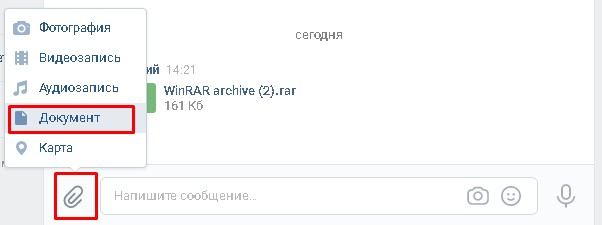
Отображаться ваше смс будет так (если отправлена картинка):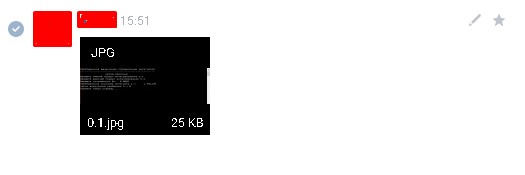 Если отправлен архив, то виден он будет получателю вот так:
Если отправлен архив, то виден он будет получателю вот так:
Как отправить архив в вк? Как избежать ошибок?
Наверное, большинству читателей известно, что архив с расширением zip или rar — это удобный способ собрать воедино несколько документов или даже папок.
Все бы хорошо, если только не одна ошибка, возникающая при загрузке некоторых архивов. Так, например, нельзя добавлять в вк архив, внутри которого есть исполняющие файлы, те же «.exe» (расширение).
Чтобы вы понимали, что из себя представляет екзешный файл я покажу наглядно и немного расскажу.
Самый простой пример: файл, который мы скачиваем и запускаем при установке любой программы на компьютер (антивирус или любая другая утилита).
Вот так выглядит exe файл.
Для того чтобы запускаемый файл exe, сохраненный в одной из папок архива не был преградой для загрузки, вам необходимо изменить расширение архива, то есть после названия пропишите тип не rar или zip, а любые другие буквы.
Архив с измененным расширением должен успешно загрузиться. После скачивания открыть его не получится. Сперва потребуется отредактировать формат на первоначальный.
Любой файл без определенного расширения будет полностью белый:

Иногда возникает возможность отправить какой-то документ. Можно ли сделать это, через переписку Вконтакте? Да можно. Есть, правда, некоторые ограничения. Но их можно обойти. Сейчас я вам покажу, как отправить файл в ВК
.
Как удалить
Если же у Вас в списке очень много старых документов, которые уже не нужны, то их можно удалить оттуда.
На странице своего профиля в левом меню выберите пункт, который нам уже известен. Дальше наводите курсор на ненужные файлы и нажимайте напротив них ни крестик.
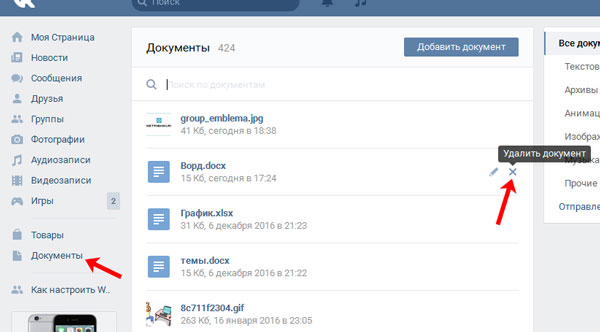
Как удалить все документы сразу
Нажимаете на значок расширения в правом верхнем углу браузера. Затем нужно выбрать «Моя страница», найти в открывшемся списке раздел «Документы» и нажать «Удаление ….».
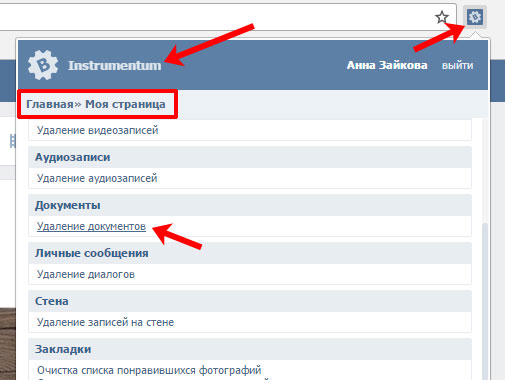
Удаление из диалога
Если Вы хотите удалить определенный файл из диалога Вконтакте, то перейдите на страницу с сообщениями и откройте диалог с нужным человеком. Затем в переписке найдите документ для удаления и нажмите возле него по пустому месту, чтобы выделить, и кликните по кнопочке «Удалить».
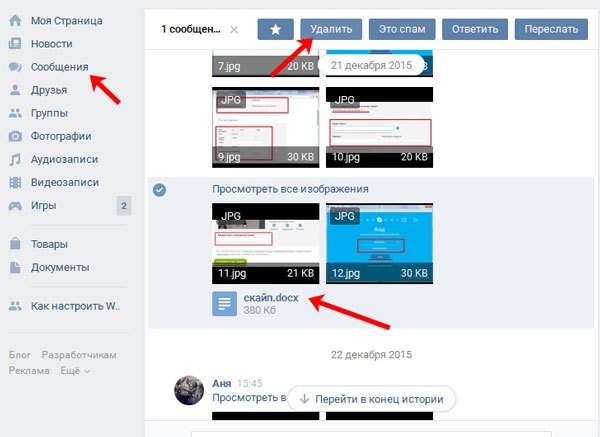
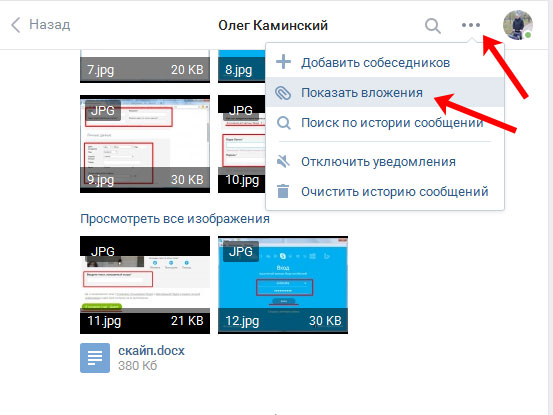
В открывшемся окне есть четыре вкладки, так можно быстрее найти то, что именно Вас интересует.
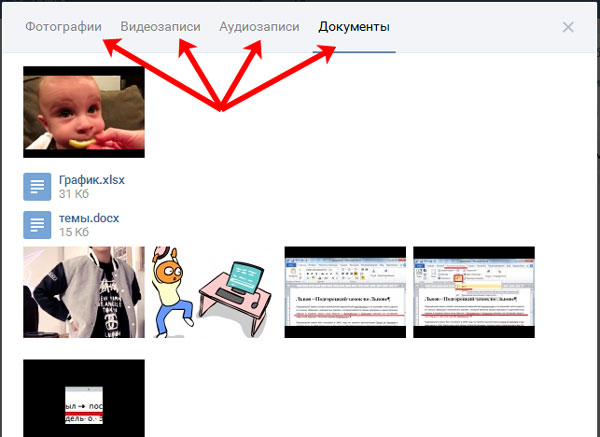
Как удалить гифки
Чтобы удалить из документов на своей странице Вконтакте гиф-изображения, выберите в левом меню «Документы».
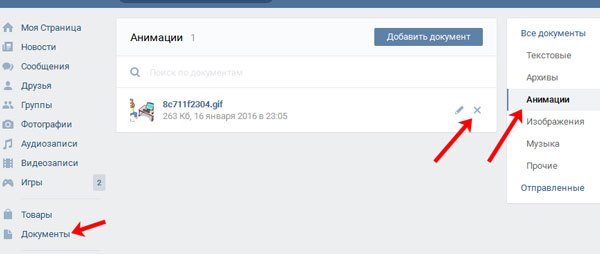
Вконтакте — одна из самых популярных социальных сетей в России и некоторых странах СНГ. Ввиду этого факта, vk стали часто использовать, как файлообменник. Огромное количество документов, архивов отправляются через личные сообщения от пользователя к пользователю.
В сегодняшнем выпуске я хотел бы вам рассказать, как отправить файл в вк и как обойти некоторые сложности при отправлении сообщения.
В целом, вконтакте — отличная альтернатива электронной почте. Но все мы понимаем, что Mail в этом плане обойти невозможно.
Практика
Для примера мы используем несложную программу, которая проверяет соответствие строки регулярному выражению. Мы соберем ее несколькими разными способами и посмотрим, как убедиться, что файл вышел действительно статический.
Продолжение доступно только участникам
Материалы из последних выпусков становятся доступны по отдельности только через два месяца после публикации. Чтобы продолжить чтение, необходимо стать участником сообщества «Xakep.ru».
Присоединяйся к сообществу «Xakep.ru»!
Членство в сообществе в течение указанного срока откроет тебе доступ ко ВСЕМ материалам «Хакера», увеличит личную накопительную скидку и позволит накапливать профессиональный рейтинг Xakep Score!
Подробнее
Я уже участник «Xakep.ru»
Последние материалы
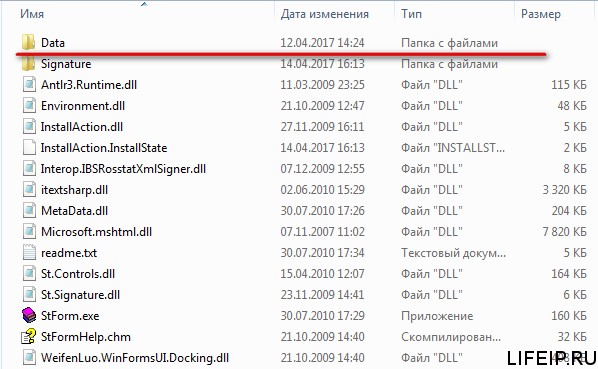
Новые формы статотчетности
У меня нет никаких оснований подозревать чиновника столь высокого ранга в неискренности. Остается надеяться, что «все возможное» г-н Орешкин начнет делать как можно быстрее. Пока же перед нами очередная порция готовой продукции: своим приказом от 04.09.20.
Отчеты в конфигурации «1С:Розница Пишем запрос в «Консоли запросов»
В данной статье рассматриваются следующие отчеты:«Движения с группировкой по складам»
«Продажи»
«Оценка валовой прибыли»
Бывают случаи, когда необходимо посмотреть, по какой цене приходила та или иная номенклатура, и по какой цене ее продавали. Либо необх.

Управляемые формы: Поле HTML Документа и веб-клиент 1с поле html документа передать параметры
Платформа 1С представляет собой достаточно мощный инструмент, предназначенный для решения широкого круга задач. В этой статье мы хотим рассказать об одном типе объекта, с помощью которого можно: Работать с компонентами ActiveX; Вызывать Javascript; Создав.